كيفية تغيير ملف تعريف الشبكة الخاص بك إلى عام أو خاص في Windows 10

يسهّل Windows 10 ضبط ملفات تعريف الشبكة للأجهزة السلكية أو اللاسلكية على عام أو خاص. اكتشف كيف يمكنك القيام بذلك مع شبكتك.
في Windows 10 ، هناك مجموعتان من الإعدادات الافتراضيةإعدادات الأمان والمشاركة عند الاتصال بشبكة سلكية أو لاسلكية: عامة وخاصة. أسماء هذين الإعدادين واضحة إلى حد ما. الشبكات الخاصة موجودة في منزلك أو مكتبك ، بينما الشبكات العامة في كل مكان آخر - المقاهي والمطارات والمكتبات ، إلخ.
هذا أمر واضح. ولكن كيف يتعامل Windows 10 مع الشبكات العامة والشبكات الخاصة بشكل مختلف؟ وكيف تنتقل من واحد إلى آخر؟ هذا بالضبط ما سنتناوله في هذه المقالة.
قم بتعيين ملف تعريف الشبكة في Windows 10 إلى خاص أو عام
عندما تتصل بشبكة لأول مرة ، سيقوم Windows بذلكأسألك عن نوع الشبكة وعن الإعدادات التي تريد استخدامها. إذا كنت لا تتذكر القيام بذلك ، أو غيرت رأيك حول كيفية التعامل مع الشبكة ، فيمكنك تبديلها.
بشكل عام ، عند تعيين شبكةملف شخصي إلى "عام" ، تكون الإعدادات أكثر تقييدًا. لن يكون جهاز الكمبيوتر الخاص بك مرئيًا للأجهزة الأخرى على نفس الشبكة. لن تتمكن الأجهزة الأخرى من الوصول إلى ملفاتك أو طابعاتك على الشبكة.
على شبكة "خاصة" ، يفترض Windows 10 ذلكأنت على شبكة موثوقة يمكنك أنت وأفراد عائلتك فقط الوصول إليها. سيكون جهازك قابلاً للاكتشاف على الشبكة (يمكن للآخرين رؤيته). إذا كنت تستخدم Homegroups ، فستتمكن من مشاركة الطابعات والملفات مع أجهزة الكمبيوتر الأخرى على الشبكة.
تختلف الشبكات العامة والخاصة أيضًااعدادات جدار الحماية. بشكل افتراضي ، تحتوي كل من الشبكات العامة والخاصة على إعدادات جدار حماية مقيدة جدًا. ولكن يمكنك تخصيص إعدادات جدار الحماية لديك لتكون مختلفة اعتمادًا على نوع الاتصال الذي تستخدمه.
كيفية تغيير شبكة لاسلكية إلى خاصة أو عامة
للتغيير من شبكة عامة إلى خاصةشبكة بالعكس ، ابدأ بالاتصال بشبكتك. يمكنك القيام بذلك عن طريق فتح رمز الشبكة المتاح في منطقة الإعلام. حدد الشبكة ، ثم اتصل بها. بعد الاتصال ، حدده ثم انقر فوق الخصائص.
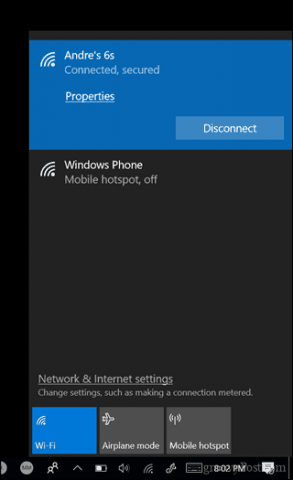
هنا يمكنك تغيير ملف تعريف الشبكة إلى عام أو خاص. اختر الخيار الذي يناسب بيئتك.
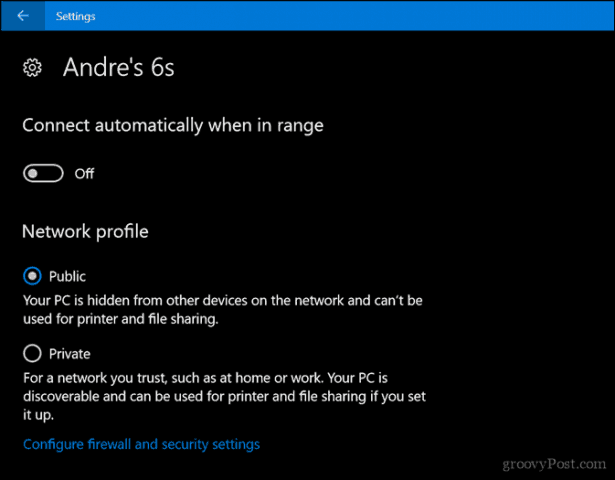
كيفية تغيير شبكة سلكية إلى عامة أو خاصة
إذا كنت ترغب في تغيير ملف تعريف الشبكة لشبكة سلكية ، فافتح Start> Settings> Network & Internet> Ethernet ، ثم انقر فوق محول الشبكة.
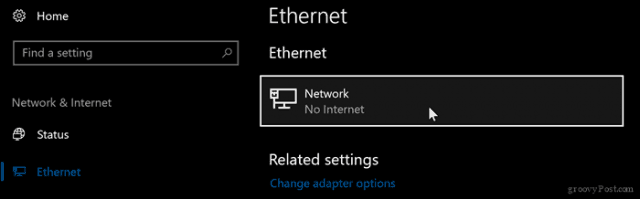
ثم اختر ملف التعريف الذي تريده.
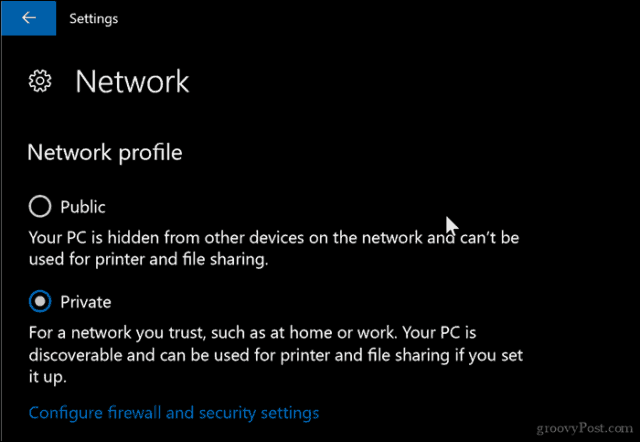
تخصيص إعدادات الشبكة العامة والخاصة
يمكنك تغيير إعدادات الجمهور أوشبكات خاصة. على سبيل المثال ، إذا كنت ترغب في جعل جهاز الكمبيوتر الخاص بك قابلاً للاكتشاف على الشبكات العامة (غير مستحسن) أو تعطيل مشاركة الملفات أو الطابعات على شبكة خاصة ، فيمكنك ذلك.
افتح ابدأ> الإعدادات> الشبكة والإنترنت ، أسفل قم بتغيير إعدادات الشبكة، انقر خيارات المشاركة.
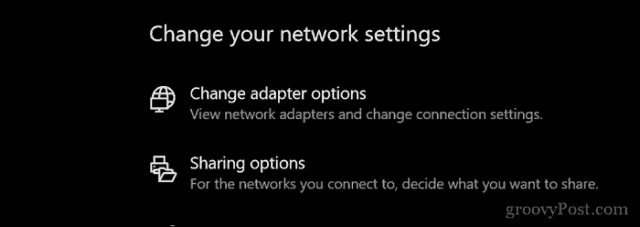
قم بتوسيع خاص أو عام ، ثم اختر مربع الراديو للخيارات المطلوبة مثل إيقاف تشغيل اكتشاف الشبكة ومشاركة الملفات والطابعات أو الوصول إلى اتصالات مجموعة المشاركة المنزلية.
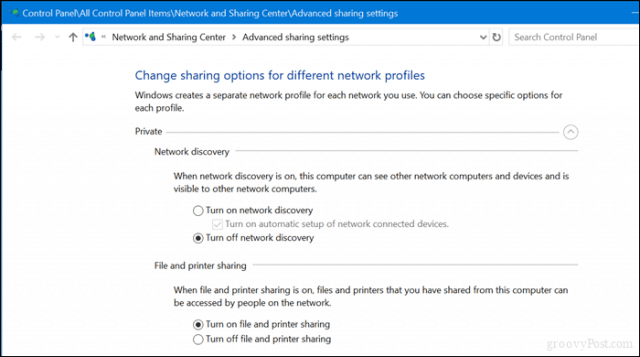
يوجد لديك ، طرق سهلة للحماية أو العطاءالوصول إلى شبكاتك. إذا كنت ترغب في معرفة المزيد حول إدارة الشبكات في Windows 10 ، فراجع مقالاتنا الأخرى كيفية إنشاء HomeGroup والانضمام إليها في Windows 10 وربط Windows 10 بشبكات سلكية ولاسلكية وشبكات P2P. يمكن للمستخدمين الذين يعملون مع مزيج من أجهزة Mac و Windows العثور على المساعدة في دليلنا حول كيفية عمل شبكة Windows 10 و OS X ومشاركة الملفات.
![ضبط خصوصية ملف تعريف + Google [GroovyTip]](/images/groovytip/fine-tune-google-profile-privacy-groovytip.png)



![السماح لبرنامج عبر جدار حماية Windows 7 [الكيفية]](/images/microsoft/allow-a-program-through-the-windows-7-firewall-how-to.png)





اترك تعليقا